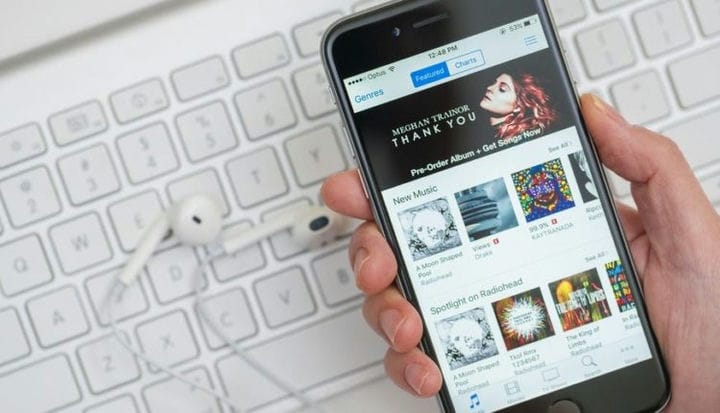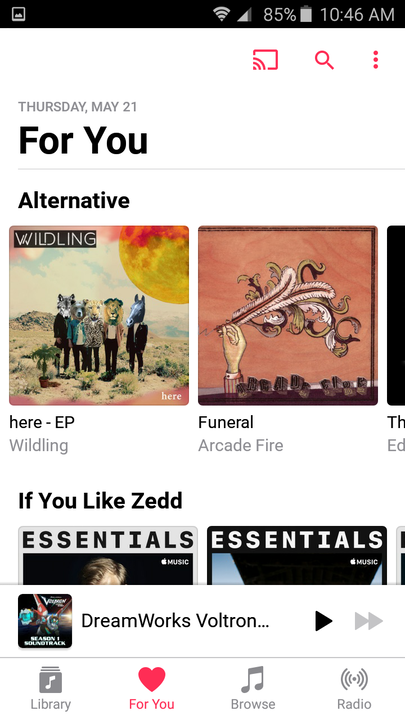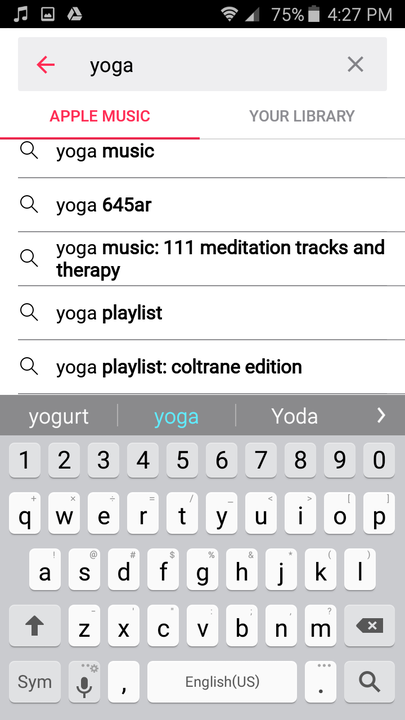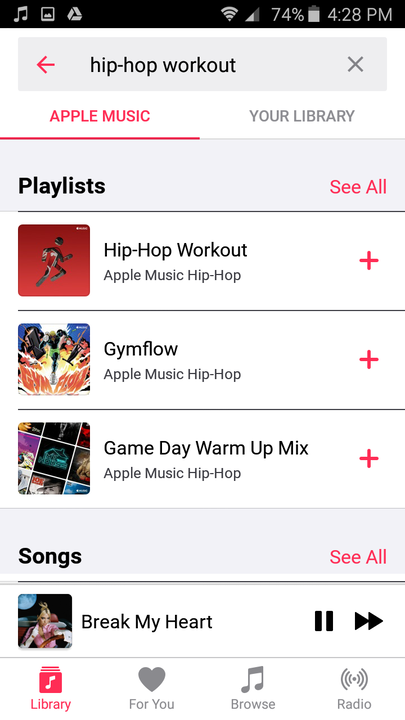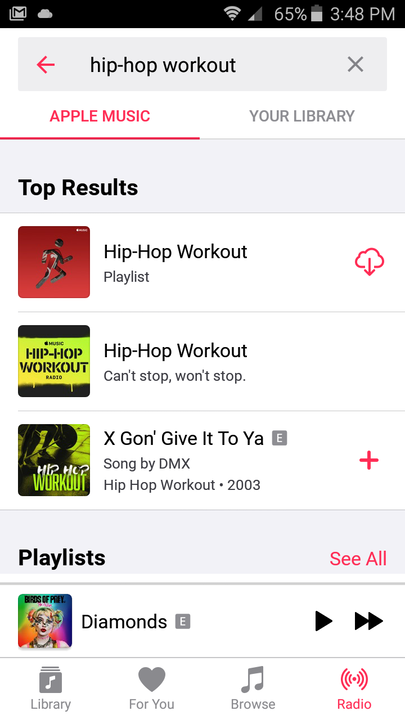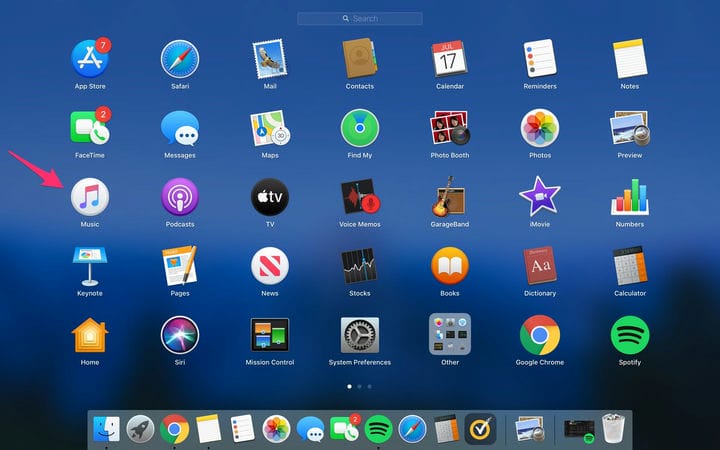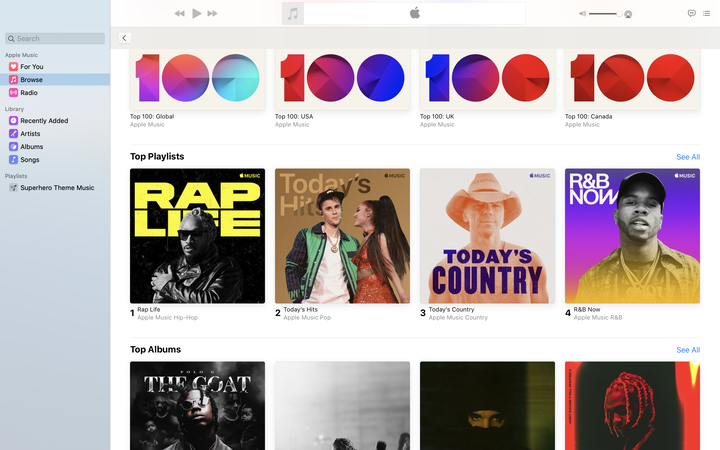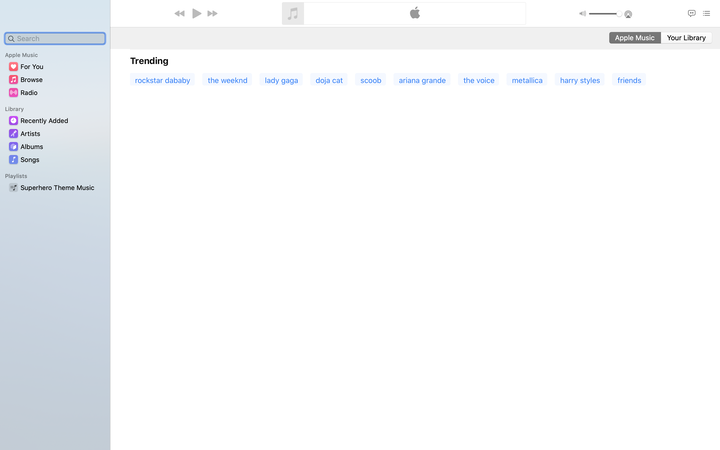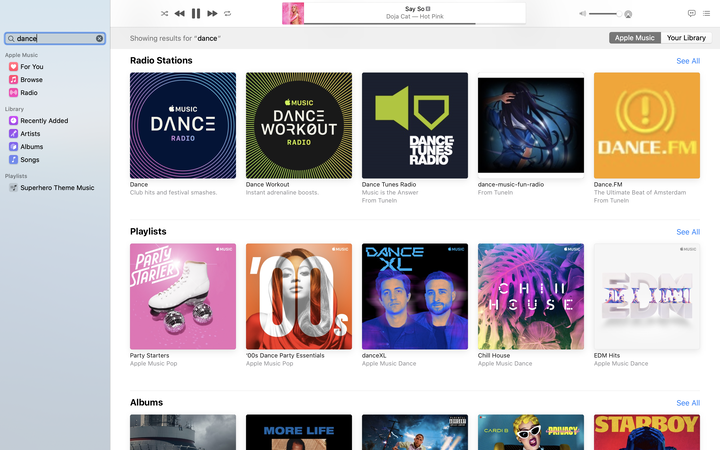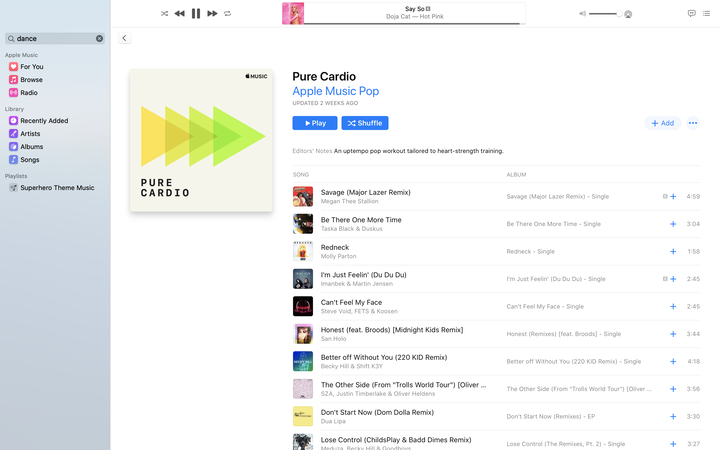Jak znaleźć listy odtwarzania w Apple Music i dodać je?
- Istnieje kilka sposobów znajdowania list odtwarzania w aplikacji Apple Music.
- Jednym z najszybszych sposobów na znalezienie wyselekcjonowanej listy odtwarzania w Apple Music jest skorzystanie z funkcji wyszukiwania.
- Inne sposoby znajdowania list odtwarzania w Apple Music obejmują przeglądanie sekcji „Dla Ciebie" i wysyłanie list przez innych użytkowników Apple Music.
Jeśli jesteś nowym subskrybentem Apple Music lub w inny sposób nie znasz platformy, nawigacja może być nieco myląca. Nawet proste zadania, takie jak znajdowanie list odtwarzania, mogą wydawać się trudne. Ale znalezienie mieszanek na coroczne wiosenne porządki lub codzienny trening nie musi być trudne.
Oprócz korzystania z funkcji wyszukiwania możesz także przeglądać polecane playlisty w zakładce „Dla Ciebie” w dolnym menu aplikacji. Znajomi i rodzina mogą również wysyłać Ci listy odtwarzania. Znajdowanie list odtwarzania i samodzielne dodawanie ich do biblioteki jest najłatwiejsze, gdy jesteś już zalogowany do konta Apple Music przy użyciu swojego Apple ID.
Oto jak odkryć bibliotekę list odtwarzania dostępnych do pobrania i słuchania na telefonie komórkowym, tablecie lub w aplikacji Apple Music na komputerze.
Jak znajdować i dodawać listy odtwarzania w Apple Music na urządzeniu mobilnym
1. Otwórz aplikację Apple Music.
2. Stuknij ikonę szkła powiększającego.
Tę ikonę znajdziesz w prawym górnym rogu aplikacji Apple Music.
3. Wyszukaj listę odtwarzania według wykonawcy, gatunku lub zainteresowań, używając słów kluczowych.
Czasami wyszukiwanie słowa kluczowego daje często wyszukiwany wynik obejmujący listy odtwarzania.
4. Na stronie wyników wyszukiwania przewiń, aż zobaczysz nagłówek „Playlisty”.
Może to być pierwsza lub dalej niżej, w zależności od tego, czego szukałeś.
5. Kliknij „Zobacz wszystko”, aby przeglądać więcej opcji list odtwarzania niż polecane listy.
6. Aby dodać listę odtwarzania do biblioteki, dotknij znaku plus obok tytułu.
Jeśli playlista została już dodana i pobrana do Twojej biblioteki, zobaczysz ikonę chmury ze strzałką w dół obok tytułu playlisty.
Jak znajdować i dodawać listy odtwarzania w Apple Music na komputerze
1. Kliknij ikonę Apple Music na launchpadzie komputera Mac lub na liście aplikacji w oknie.
Ikona Apple Music pojawia się jako para nut
2. Wybierz przycisk „Przeglądaj” w menu po lewej stronie.
3. Przewiń, aż zobaczysz opcję „Najlepsze listy odtwarzania”. Kliknij „Zobacz wszystkie”, aby zobaczyć więcej rekomendacji.
Zostaną one wymienione w zestawieniu 100 najlepszych dziennych.
4. Lub przejdź do paska wyszukiwania i wywołaj stronę wyszukiwania.
Wyszukiwanie wyświetli rekomendacje na podstawie popularnych tematów innych użytkowników Apple Music.
5. Wpisz temat listy odtwarzania według wykonawcy, gatunku lub zainteresowań.
6. Na stronie wykonawcy lub gatunku przewijaj, aż zobaczysz sekcję „Listy odtwarzania”.
Będzie to wymienione w rzędzie Stacje radiowe dla gatunków i w rzędzie Album dla wykonawców.
7. Wybierz polecaną listę odtwarzania lub znajdź ją, klikając „Zobacz wszystkie”.
8. Kliknij +Dodaj.
Po dodaniu playlisty do biblioteki zobaczysz ikonę chmury ze strzałką w dół obok tytułu playlisty.